چگونه کد QR وایفای را در آیفون اسکن کنیم تا بدون وارد کردن رمز عبور به سرعت به شبکه متصل شویم؟ دستورالعملهای بسیار ساده برای فعال کردن اسکن کد QR وایفای در آیفون را ببینید!
 |
دستورالعمل نحوه اسکن کدهای QR وای فای در آیفون به سادگی
اگر هنوز نمیدانید چگونه با اسکن کد QR در آیفون به وایفای متصل شوید، در اینجا سه مرحله ساده برای اتصال آسان به شبکه ارائه شده است:
مرحله ۱: حالت اسکن کد QR را در آیفون فعال کنید
به «تنظیمات» (Settings) در آیفون خود بروید، سپس «دوربین» (Camera) را پیدا کنید. در اینجا، با ضربه زدن روی نوار سوئیچ، گزینه اسکن کد QR را فعال کنید. شما با موفقیت حالت اسکن کد WiFi QR را در آیفون خود فعال کردهاید!
 |
مرحله ۲: دوربین را برای اسکن کد QR باز کنید
پس از فعال کردن حالت اسکن، به صفحه اصلی برگردید و برنامه دوربین را باز کنید. دوربین را به سمت کد QR وایفای بگیرید تا اسکن شود و به شبکه متصل شوید.
 |
مرحله ۳: اتصال به وایفای
پس از اسکن کد QR، اعلانی ظاهر میشود که از شما میپرسد آیا میخواهید به شبکه WiFi متصل شوید. برای دسترسی فوری به WiFi، کافیست روی «اتصال» ضربه بزنید.
 |
دستورالعمل نحوه ایجاد کد QR وای فای در آیفون
حالا که میدانید چگونه کد QR را برای اتصال به وایفای اسکن کنید، در ادامه راهنمایی برای ایجاد کد QR برای اشتراکگذاری آسانتر شبکه ارائه شده است.
مرحله ۱: دسترسی به اشتراکگذاری وایفای
میانبر «اشتراکگذاری وایفای» را در آیفون خود باز کنید و برای شروع، «افزودن میانبر» را انتخاب کنید.
 |
مرحله ۲: رمز عبور وایفای را وارد کنید
برنامهی Shortcuts را باز کنید، روی آیکون سهنقطه میانبر «Share Wi-Fi» ضربه بزنید. در قسمت «Text»، رمز عبور وایفای مورد نظر برای اشتراکگذاری با دیگران را وارد کنید.
 |
مرحله ۳: ایجاد کد QR وایفای
سپس، روی نماد مثلث (پخش) در گوشه پایین سمت راست ضربه بزنید تا کد QR ایجاد شود. پس از تکمیل، کد QR ظاهر میشود و آماده اشتراکگذاری است. میتوانید از این کد برای اسکن و دسترسی آسان به وایفای در آیفون خود استفاده کنید.
 |
خطای اسکن کد QR وای فای در آیفون
برای اطمینان از اسکن موفقیتآمیز کد WiFi QR در آیفون، باید دو شرط مهم را در نظر داشته باشید:
- iOS 12 یا بالاتر : برای پشتیبانی از اسکن کد QR و ویژگیهای مدرن، آیفون باید iOS 12 یا بالاتر را اجرا کند.
- برنامه Siri Shortcuts را نصب کنید : برای ایجاد و اسکن کد QR اتصال WiFi، باید این برنامه را روی دستگاه خود دانلود کنید. اگر آن را ندارید، این فرآیند انجام نخواهد شد.
بنابراین شما میدانید که چگونه کدهای QR وایفای را در آیفون اسکن کنید تا به راحتی، سریع و راحت به شبکه متصل شوید. اکنون، بدون نیاز به حفظ کردن رمزهای عبور پیچیده، میتوانید تنها در چند ثانیه به شبکه دسترسی پیدا کنید. امیدواریم این راهنما برای فعال کردن اسکن کد QR وایفای در آیفون به شما کمک کند تا با موفقیت این ویژگی مفید را اعمال کرده و از آن لذت ببرید!
منبع






![[عکس] روزنامه نهان دن «سرزمین پدری در قلب: فیلم کنسرت» را منتشر کرد](https://vphoto.vietnam.vn/thumb/1200x675/vietnam/resource/IMAGE/2025/10/16/1760622132545_thiet-ke-chua-co-ten-36-png.webp)

















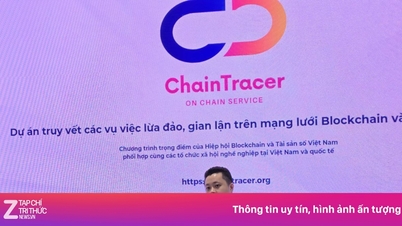












![[عکس] دبیرکل تو لام در هجدهمین کنگره حزب هانوی، دوره ۲۰۲۵-۲۰۳۰ شرکت میکند](https://vphoto.vietnam.vn/thumb/1200x675/vietnam/resource/IMAGE/2025/10/16/1760581023342_cover-0367-jpg.webp)










































































نظر (0)